自定义QQ透明皮肤的办法
时间:2023/8/29作者:未知来源:盘绰网教程人气:
- [摘要]QQ透明皮肤设置包含可以直接选择QQ自带的, 也可以选择自定义。 选择自带的操作很简单, 下面也会简单涉及到, 本文主要详细介绍如何自定义透明QQ皮肤, 大家将自己喜欢的图片设置为透明QQ皮肤。 ...
QQ透明皮肤设置包含可以直接选择QQ自带的, 也可以选择自定义。 选择自带的操作很简单, 下面也会简单涉及到, 本文主要详细介绍如何自定义透明QQ皮肤, 大家将自己喜欢的图片设置为透明QQ皮肤。
喜欢《QQ透明皮肤》的网友不妨看看QQ透明皮肤怎么弄?QQ透明皮肤教程 。一、首先我们得找一张素材, 比如先保存到电脑桌面, 如下图所示。

一、单击QQ主面板的“皮肤”图标。 打开“更改外观”对话框。
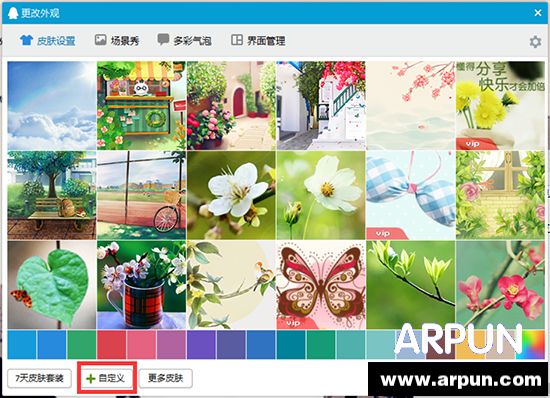
二、单击“自定义”后, 打开刚才准备的素材, 如下图所示。
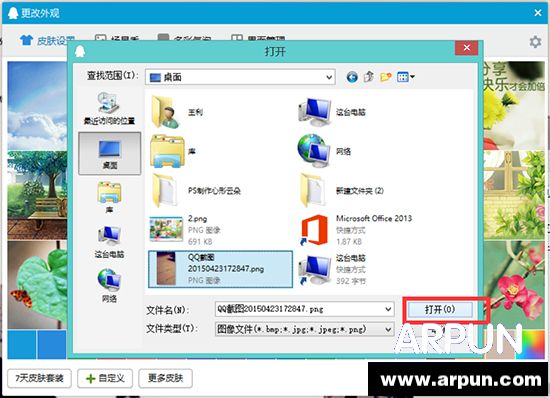
;
三、将QQ面板拖到背景上, 背景的小蓝色的方框可以缩放背景图片, 如下图所示。
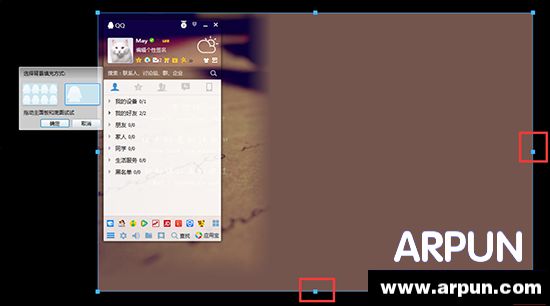
四、将图片和QQ面板调整到合适的地方, 然后单击确定即可, 如下图所示。
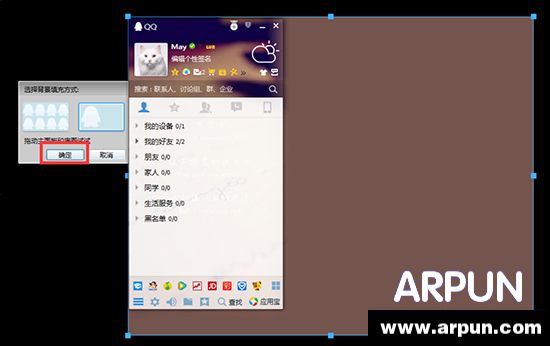
五、最后还在“更改外观”对话框, 将背景设置为全透明, 毛玻璃效果根据自己的喜好来设置, 这些大家可以自己去试, 找到自己满意的效果即可。
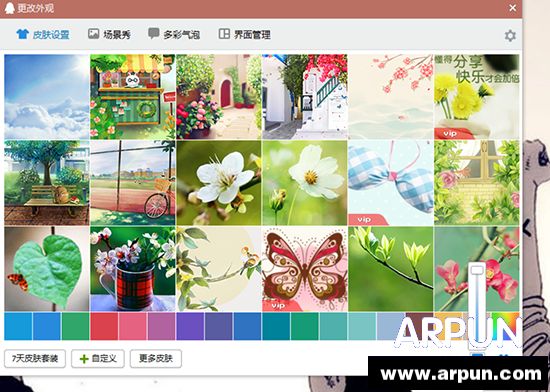
六、最后关掉设置对话框, 再看看QQ主面板是不是已经变得非常漂亮了。
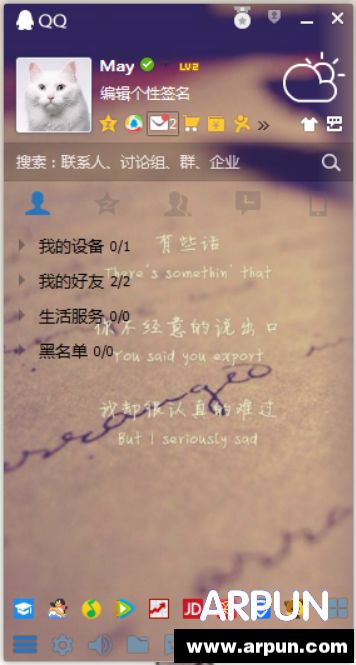 QQ不仅仅是单纯意义的网络虚拟呼机,而是一种方便、实用、超高效的即时通信工具。
QQ不仅仅是单纯意义的网络虚拟呼机,而是一种方便、实用、超高效的即时通信工具。关键词: 自定义QQ透明皮肤的办法